реклама
Значи компютърът ви е бил зареждане бавно 6 начина да се коригира времето за бавно зареждане в Windows 10Ако времето за стартиране на Windows 10 е бавно, не сте сами. Съставихме най-често срещаните решения, за да ви помогнем да коригирате бавното стартиране в Windows 10. Прочетете още напоследък? Вероятно имате твърде много програми и услуги, които се опитват да стартират всички наведнъж. Но ти нямам добави всякакви програми към вашето стартиране Как да използвате папката за стартиране на Windows 10: Всичко, което трябва да знаетеПапката за стартиране на Windows 10 ви позволява да управлявате кои програми се стартират при стартиране. Ето как да намерите стартовата папка и да управлявате нейните програми. Прочетете още , така как да стигнат до там?
Често пъти програмите автоматично ще се добавят към стартирането. Ето защо е добра идея да се обърне внимание при инсталирането на софтуер и понякога да се премахват crapware. Това каза, че не всички програми, които се добавят към стартирането, са боклуци.
Позволете ми да ви покажа някои от най-често срещаните приложения и услуги, които може да намерите автоматично, като стартирате компютъра си. Освен това ще разгледаме как да ги управляваме и как да определим какво трябва и не трябва да разрешаваме стартиране.
Често срещани програми и услуги за стартиране
1. iTunes Helper
Ако имате iDevice (iPod, iPhone и др.), Този процес автоматично ще стартира iTunes, когато устройството е свързано с компютъра. Това наистина е ненужен процес, тъй като можете ръчно да стартирате iTunes, когато желаете, и е особено излишен, ако изобщо нямате устройство на Apple.
2. QuickTime
QuickTime ви позволява да възпроизвеждате и отваряте различни медийни файлове. Програмата често се изисква за преглед на уеб съдържание, по-специално видеоклипове. Но защо е необходимо да се "стартира"? Кратък отговор: не става.
3. Apple Push
Apple Push е уведомителна „услуга“, която се добавя към стартирането, когато е инсталиран друг софтуер на Apple. Предполага се, че помага на вашите устройства да комуникират с iCloud и подобни, но записите във форумите показват, че когато са деактивирани от стартирането, цялата синхронизация продължава да работи.
4. Adobe Reader
Вероятно познавате Adobe Reader като популярния PDF четец на вашия компютър. И въпреки че наистина не ти трябва Ето защо не ви трябва Adobe ReaderAdobe Reader е раздут, бавен и задължен. Накратко, не е необходимо. Имате ли нужда от PDF Reader изобщо? Показваме ви как да отваряте PDF файлове без Adobe Reader. Прочетете още , и има страхотни алтернативни PDF четци 6-те най-добри PDF четци за Windows през 2019 г.Най-добрите PDF четци не струват никакви пари. Прочетете нашия списък с богати на функции PDF зрители, които изпълняват дори Adobe Reader. Прочетете още , Adobe Reader все още е програма за избор за мнозина. Защо "се нуждае" от автоматично стартиране, е извън мен. Махнете отметката от.
5. Skype
Skype е страхотна програма за видео чат - никой не спори с това. Но правите ли наистина ли имате нужда от стартиране и влизане веднага след като влезете в Windows? Вероятно не.
6. Google Chrome
Знаете ли, че Google Chrome ще бъде актуализиран и актуален, вие не имате нужда от него и другите му услуги като Google Installer и Google Update, за да стартирате? Деактивирах тези приложения и услуги от стартиране и Google Chrome продължава да се актуализира.
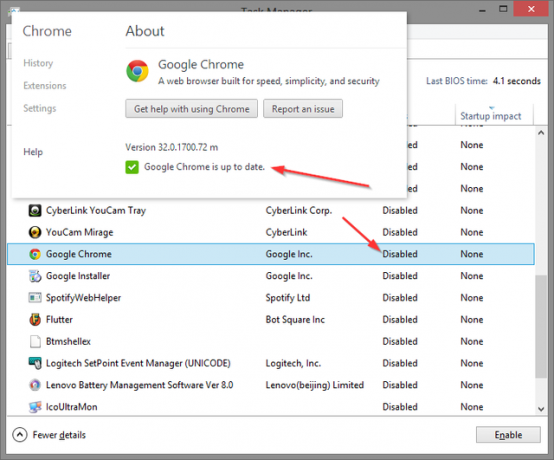
7. Spotify Web Helper
Spotify е страхотен начин да откриете нова музика и с новия уеб плейър на Spotify дори не е необходимо да я инсталирате. Ако обаче го инсталирате, може да намерите това малко приложение при стартирането. Той просто позволява на приложението за десктоп Spotify да комуникира с вашия браузър, така че когато песента на Spotify бъде щракната някъде в мрежата, тя автоматично се отваря в настолното приложение. Наистина ли тази функция заслужава добавената тежест към времето за стартиране? Не.
8. CyberLink YouCam
Ако имате уеб камера, вероятно е да имате YouCam на CyberLink за вашия софтуер. По този начин „те“ (производителите) смятат, че трябва автоматично да стартират. Какво прави, когато стартира? Нищо, освен добавяне на ненужни процеси. Махнете отметката от.
9. Evernote Clipper
Аз съм голям привърженик на Evernote и Web Clipper е невероятно. Това каза, винаги ме озадачава защо се добавя към стартирането. Деактивирах го и използвам Web Clipper ежедневно, ако не и почасово, и никога не съм имал проблеми с него да не се подрязва правилно.
10. Microsoft Office
Microsoft Office е най-известният офис пакет наоколо Научете Microsoft Office с тези 20 онлайн урока, видеоклипове и курсовеЗа начинаещи, които искат да научат уменията за приложение на Microsoft Office, този голям списък от учебни ресурси ще ви изведе до нови висоти. Прочетете още . Каква полза обаче има за вас при стартиране? Ако я деактивирате, можете ли все още да отворите файлове? Да. Можете ли да стартирате някоя от програмите ръчно? Да. Има ли който и да е функции, от които не можете да се възползвате? Не. Разрешаването му да се стартира е само тежест за вашата система.
Имайте предвид, че това се отнася за всеки алтернативни офис апартаменти 7-те най-добри безплатни алтернативи на Microsoft OfficeMicrosoft Office е крал на офис пакети, но това не означава, че е най-подходящият за вас. Ето някои други офис пакети, които може да харесате по-добре! Прочетете още също.
Управление на вашите стартови програми и услуги
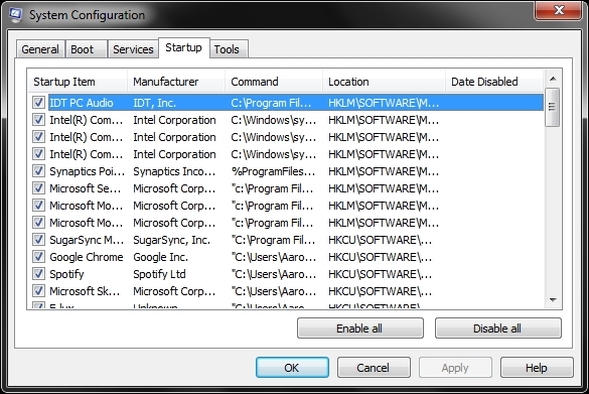
Както бе споменато в статия за как да направите Windows зареждане по-бързо Как да направите стартирането на Windows по-бързо от всякогаЕдно… две… три… колко минути отнема да се стартира компютърът ви? Дано да не е повече от три, но няма да ме изненада, ако каза, че надминава това време. Работата е в това, че ... Прочетете още , Конфигурация на системата (версия на Windows 7, показана по-горе) е чудесен локален инструмент, който да използвате за управление на стартиращи приложения и услуги. Можете да го стартирате, като въведете „MSConfig“ в полето за търсене на менюто на Windows.
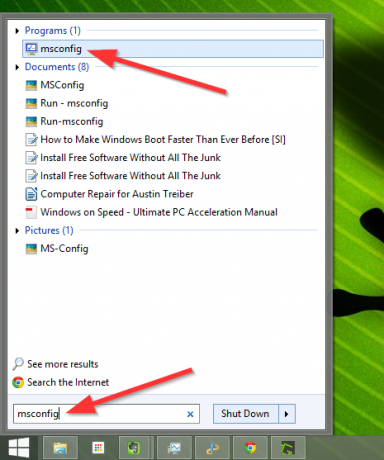
Ако имате Windows 8 и нямате програма като Classic Shell, за да върнете традиционното меню Start, просто натиснете Ключ за Windows+ R за стартиране на тичам полето и въвеждането в MSConfig ще ви дадат същия ефект.
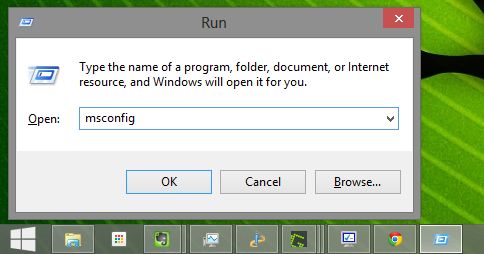
Като потребител на Windows 8 ще забележите също, че Стартиране раздела в системната конфигурация вече не изброява приложенията за стартиране. Вместо това има връзка, която ви насочва към Стартиране раздел в диспечера на задачите, до който също можете да стигнете, като щракнете с десния бутон на мишката върху лентата на задачите на Windows (на снимката по-долу) или с комбинацията от бързи клавиши: Ctrl + Shift + Esc.
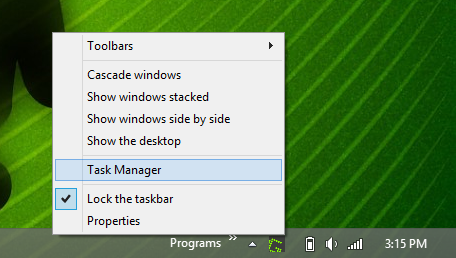
След като преглеждате Стартиране раздела, можете да сортирате елементите по име, издател, състояние (активирано / деактивирано) и въздействие при стартиране (високо, средно, ниско).
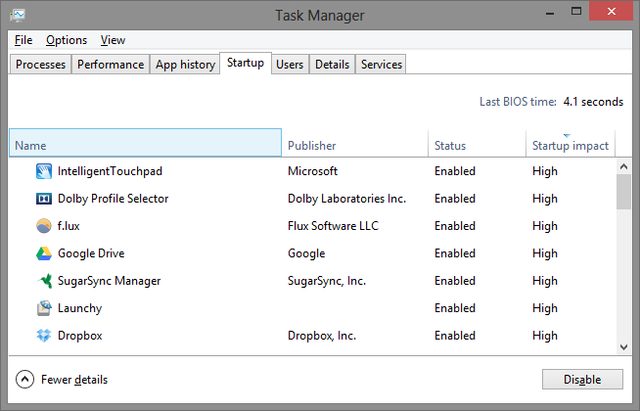
Изглежда, че да предотвратите стартирането на услугите, все още трябва да премахнете отметката в System Configuration, тъй като спирането им в диспечера на задачи ги спира само по това време и те ще стартират отново, когато системата рестартира.
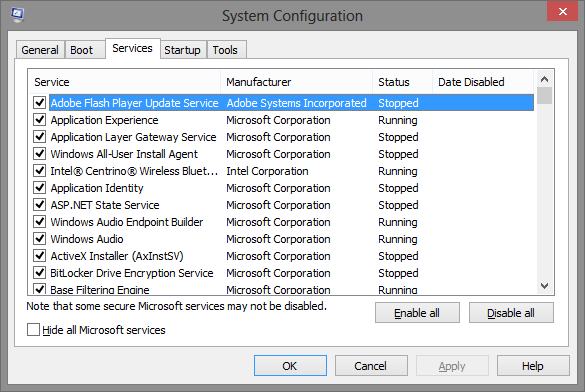
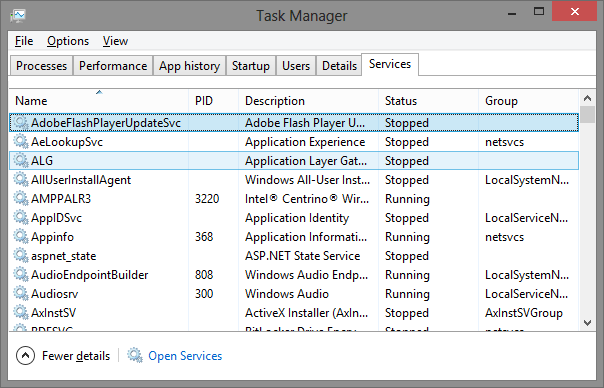
За запазване или не за запазване
Този списък не е ограничен само до 10 приложения и услуги, които трябва да премахнете. Може да имате повече или по-малко в зависимост от програмите, които имате. Например, Steam, популярният софтуер за игри, е друга програма, която може да функционира перфектно, без да е необходимо да се добавя към стартирането на системата. Има и много bloatware можете да премахнете в Windows 10 Как лесно да премахнете Bloatware от Windows 10Windows 10 се предлага със собствен набор от предварително инсталирани приложения. Нека разгледаме методите, които можете да използвате, за да премахнете защитния софтуер на вашия компютър и деблокирате Windows 10. Прочетете още .
Предложения за това, което вие Трябва Оставете да стартирате
Предизвикателството е да определим кои програми и услуги извън посочените в тази статия трябва да бъдат активирани или деактивирани при стартиране. По-долу са някои насоки:
- Оставете на мира всичко, свързано с вашия антивирус (например Avast, Avira и т.н.)
- Услуги и приложения за аудио, безжична връзка, тъчпад (за лаптопи) не трябва да бъдат деактивирани
- Бъдете предпазливи, като деактивирате услугите на Microsoft - знайте точно какво правите
- Приложенията и услугите за Intel и AMD като цяло трябва да остават активирани
- Облачни синхронизиращи програми като Dropbox, SugarSync, Google Drive и т.н. трябва да стартира
- Всичко, което искате да стартирате автоматично, без вашето разрешение (помислете: „задайте и забравете“)
Любопитни ли сте за някои програми, които трябва да оставите да стартирате, освен споменатите по-горе типове? Наистина зависи от предпочитанията на потребителите, но примери за тези, които позволявам да стартират са Launchy, F.lux и понякога Flutter and Everything. Имайте предвид, че искате да имате възможно най-малко стартиране, но също така искате да се възползвате от възможността на вашия компютър да стартира различни програми, без да е необходимо ръчно да го правите.
Уебсайтове за подпомагане на оценяването на програма
Поради постоянните промени в технологиите, не може да се разчита на една единствена статия, за да определи какви са всички несъществени елементи на стартиране. Дори и с дадени указания, понякога услуга или програма са неузнаваеми или неясни в описанието. За тях е необходимо да се обърнете към уебсайтове с база данни от приложения и услуги, които показват какви са те, кой ги прави и дали са необходими, за да работи компютърът ви правилно. По-долу е даден списък на препоръчаните уебсайтове:
- Трябва ли да го блокирам?
- BleepingComputer.com - База данни за стартови програми
- Glarysoft - Стартиращи приложения
- Форумът на Malwarebytes - ненужни стартирания
- Порталът на Pacman - База данни за стартови програми на Windows
- PC Pitstop - Библиотека на процесите
- Конфигурации на сервиз 1 на Black Viper на Windows 7 Service Pack 1
Полезни програми за премахване на ненужни програми
В допълнение към цялата информация в тази статия и в тази, която е свързана, има и програми, които могат да ви помогнат да оцените значението на стартиращите приложения и услуги. Ние покрихме програми като Soluto или AutoRuns. Друга програма, която може да е от полза, е StartUpLITE на Malwarebytes.
Заключение и отказ от отговорност
Много е важно да разберете, че има риск от премахване на услуги и програми от стартирането. Въпреки че много от тях не са необходими, много други са. Ако премахнете нещо критично за стартирането на вашия компютър, може да има отрицателни последици. Не мога да повторя достатъчно важността, която знаете точно какво да очакваме при премахване на всяка услуга и програма от стартиране.
Сега това е казано, какво друго ненужни процеси и услуги Как да ускорите Windows 10 от зареждане до изключванеПощипването на регистъра и зловещите почистващи препарати рядко оправят бавен компютър. Съставихме списък с изпитани методи, които ще придадат на вашия компютър Windows 10 мигновено повишаване на производителността. Прочетете още често се срещат при стартирането? Имате ли някакви съвети как човек може да различи между „необходимо“ и „ненужно“? Ще се радваме да чуем вашите мисли, съвети и съвети.
Кредит за изображение: Microsoft Лого на Microsoft Business Windows чрез Pixabay
Аарон е възпитаник на ветеринарен лекар, с основните си интереси в областта на дивата природа и технологиите. Той се наслаждава на изследванията на открито и фотографията. Когато не пише или не се предава на технологични находки по целия интербус, той може да бъде намерен да бомбардира надолу по планината на мотора си. Прочетете повече за Аарон на личния му уебсайт.

